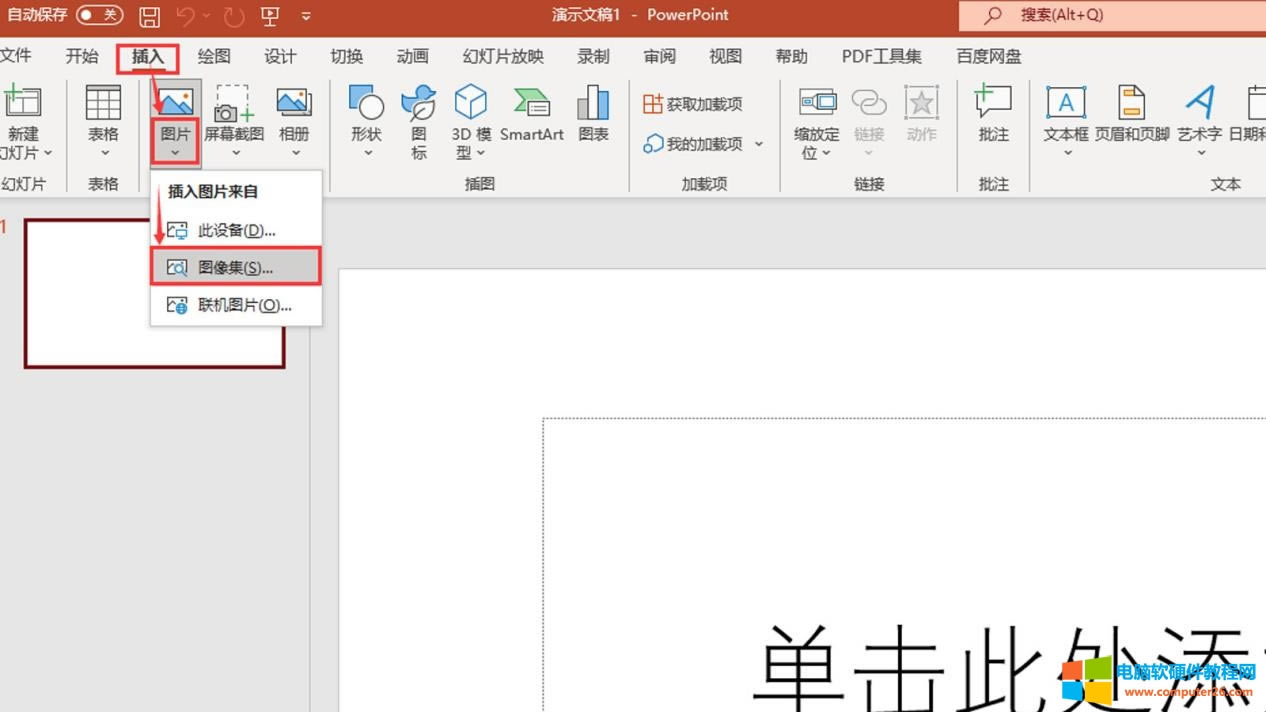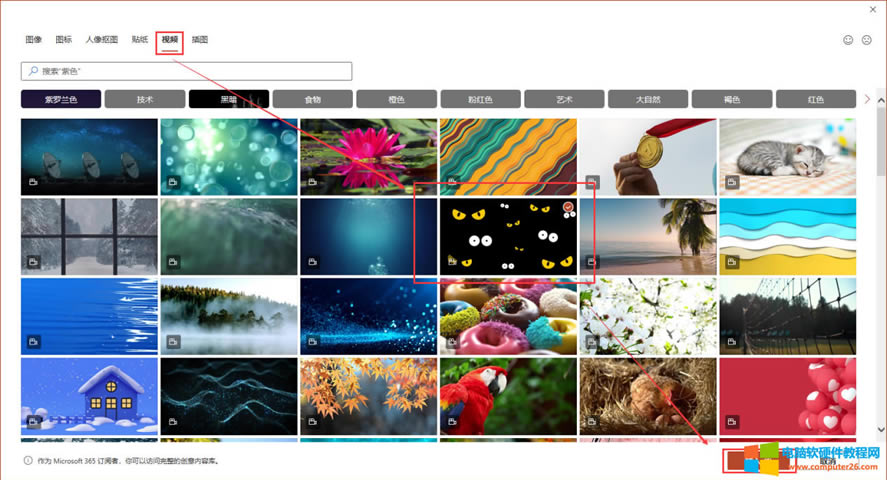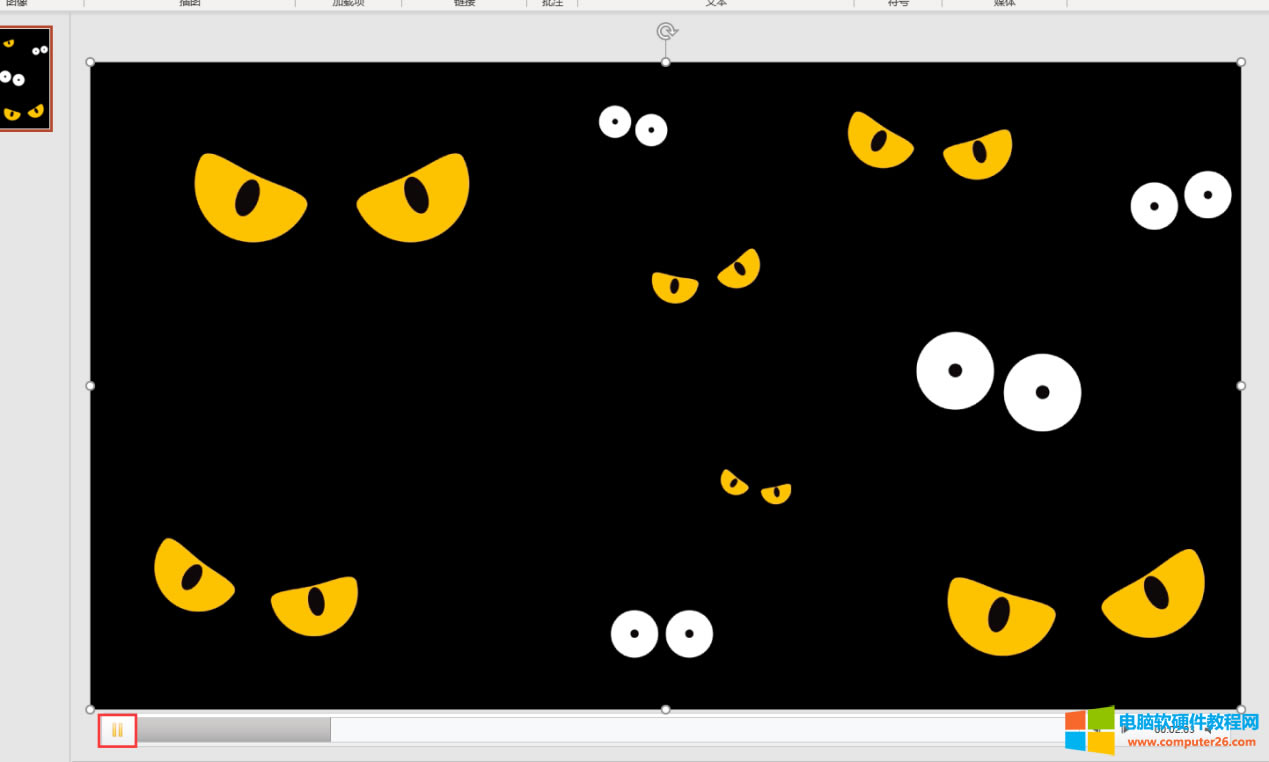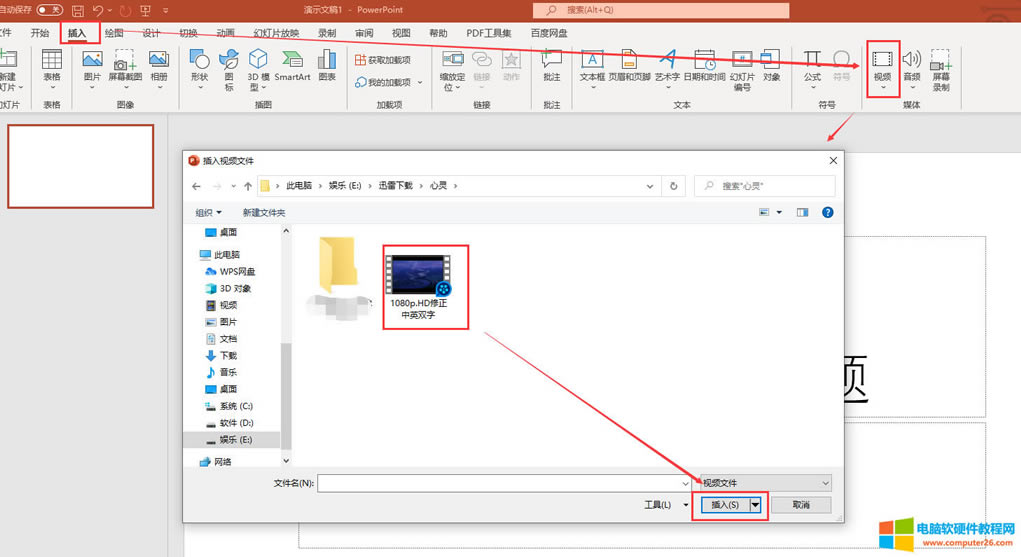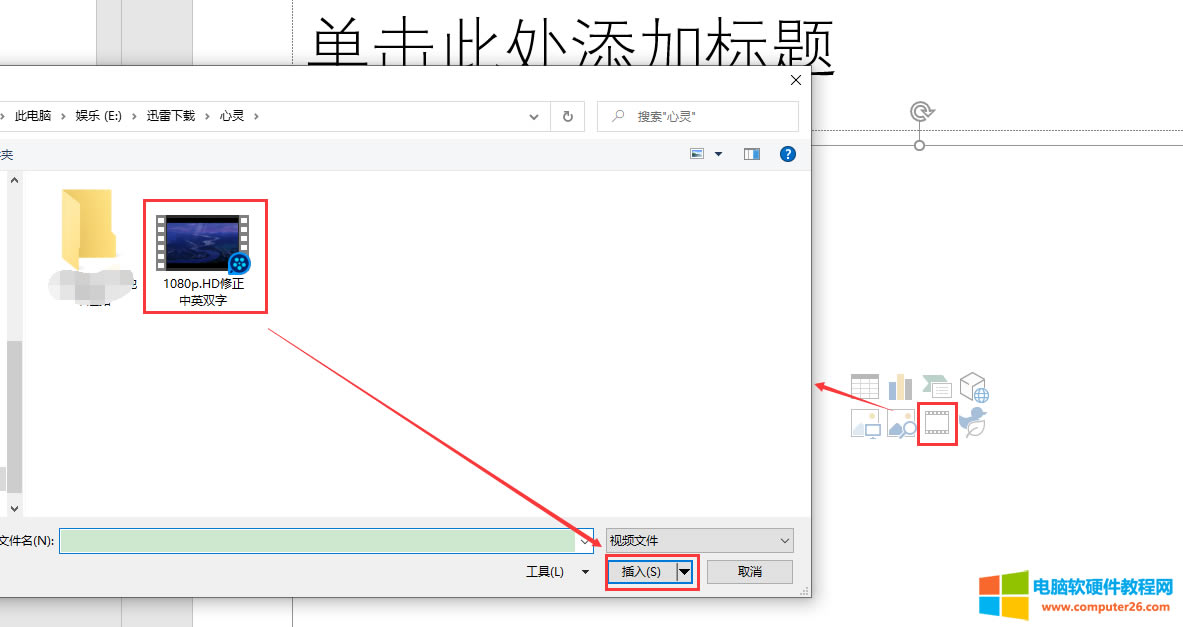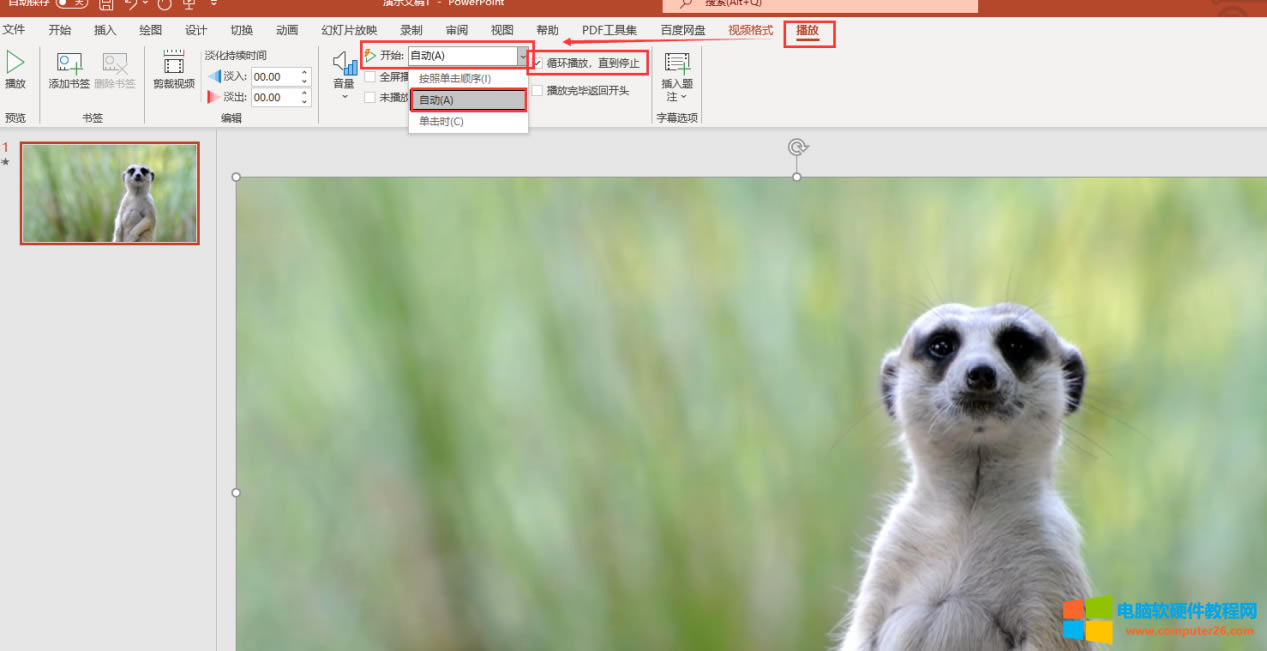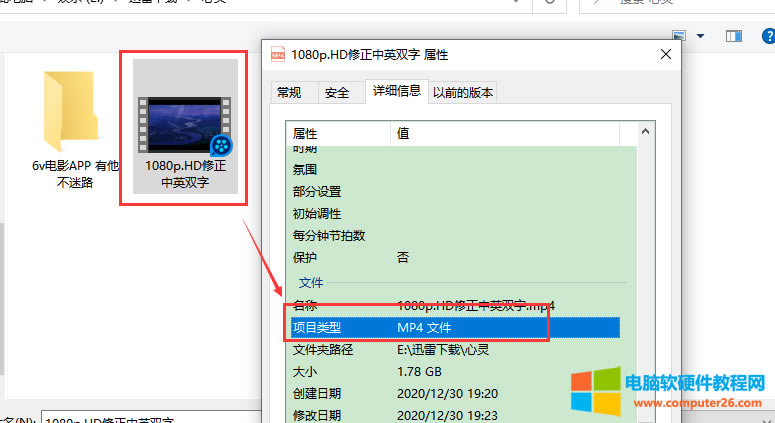如何在ppt中嵌入mp4視頻文件_ppt如何插視頻上去自動播放
發布時間:2025-03-28 文章來源:xp下載站 瀏覽:
| 辦公軟件是指可以進行文字處理、表格制作、幻燈片制作、圖形圖像處理、簡單數據庫的處理等方面工作的軟件。目前辦公軟件朝著操作簡單化,功能細化等方向發展。辦公軟件的應用范圍很廣,大到社會統計,小到會議記錄,數字化的辦公,離不開辦公軟件的鼎力協助。另外,政府用的電子政務,稅務用的稅務系統,企業用的協同辦公軟件,這些都屬于辦公軟件。 如何在ppt中嵌入mp4視頻文件?插入視頻的來源有兩種,一種是插入計算機本地視頻文件,一種是插入Microsoft 365素材庫中的視頻文件。插入視頻的路徑有直接插入和單擊幻燈片中的多媒體按鈕插入;ppt怎么插視頻上去自動播放?當插入視頻文件后,在播放工具菜單欄有“開始”選項,選擇自動,ppt視頻便能自動播放了。下面我們來看詳細操作吧! 一、如何在ppt中嵌入mp4視頻文件 在ppt中插入視頻可以快速展示一些動態內容,使講解更加生動。插入的視頻文件的來源有兩種,一是本地,二是軟件素材庫。 1.直接插入視頻
圖1:打開素材庫路徑界面 新建ppt,如果我們想要在初始界面添加一個素材庫中的視頻,可以通過“插入——圖片——圖片集”路徑打開Microsoft 365素材庫。選擇素材庫中“視頻”,插入即可(如圖2、圖3)。
圖2:素材庫界面
圖3:已插入視頻界面 插入視頻后,單擊左下角播放按鈕,即可查看視頻。 除了插入素材庫中的視頻文件外,我們還可以插入本地視頻。同樣在“插入”界面,單擊工具欄“視頻”,根據文件所在路徑找到視頻,插入即可(如圖4)。
圖4:插入本地視頻界面 2.使用幻燈片媒體按鈕插入
圖5:幻燈片媒體插入界面
除了上面通過“插入”嵌入視頻,當我們新建幻燈片后,單擊幻燈片中視頻文件按鈕,也可通過文件保存路徑插入視頻。 二、ppt怎么插視頻上去自動播放 視頻被插入后,當幻燈片播放至該視頻位置時視頻不能自動播放,此時我們需要在播放工具欄內對其進行編輯。
圖6:設置播放界面 插入視頻之后,單擊頂部菜單欄“播放”,展開“開始”下拉菜單,選擇“自動”,然后勾選“循環播放,直至停止”。然后當我們播放幻燈片時,該視頻便會自動循環播放。 三、 ppt內嵌視頻無法播放怎么辦 如果在演示ppt時,內嵌的視頻無法正常播放時非常尷尬的事情。內嵌視頻不能正常播放的原因無非是格式不匹配,我們要將格式修改為ppt可讀取格式,如wmv或MP4。
圖7:插入視頻屬性界面 我們可以在插入視頻時通過文件屬性查看視頻格式,如果是可讀取格式便正常插入。如果為不可識別格式,修改視頻格式。再通過圖4或圖5步驟插入視頻即可。 四、總結 如何在ppt中嵌入mp4視頻文件?首先視頻來源有兩種方式,一種是軟件素材庫,一種是計算機本地視頻。插入視頻的方式也有兩種,一種是直接使用“插入”工具;一種是單擊新建ppt中的視頻按鈕。ppt怎么插視頻上去自動播放?插入視頻后,通過在“播放”菜單來選擇“開始”下拉菜單內的“自動”,以及勾選“循環播放,直至停止”,播放幻燈片時該視頻便可以自動且循環播放。 Office辦公軟件是辦公的第一選擇,這個地球人都知道。 |